
Përmbajtje:
- Autor John Day [email protected].
- Public 2024-01-30 12:30.
- E modifikuara e fundit 2025-01-23 15:10.
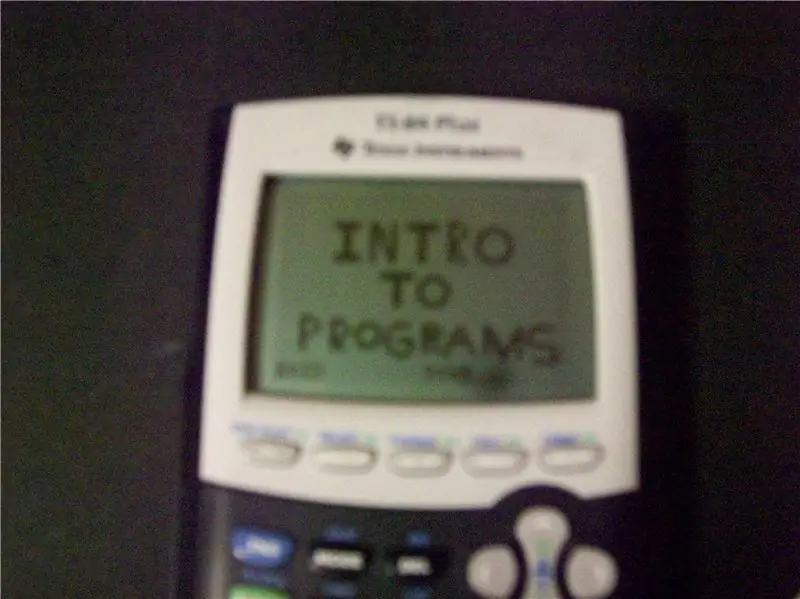
Përshëndetje, ky është një udhëzues që shpjegon bazat e programimit në kalkulatorin tuaj TI-83 84. Gjithashtu, mund të bëj udhëzime të tjera për gjëra më specifike, në varësi të reagimeve. Më falni për fotografitë, jam keq me një aparat fotografik.
Hapi 1: Krijoni programin tuaj
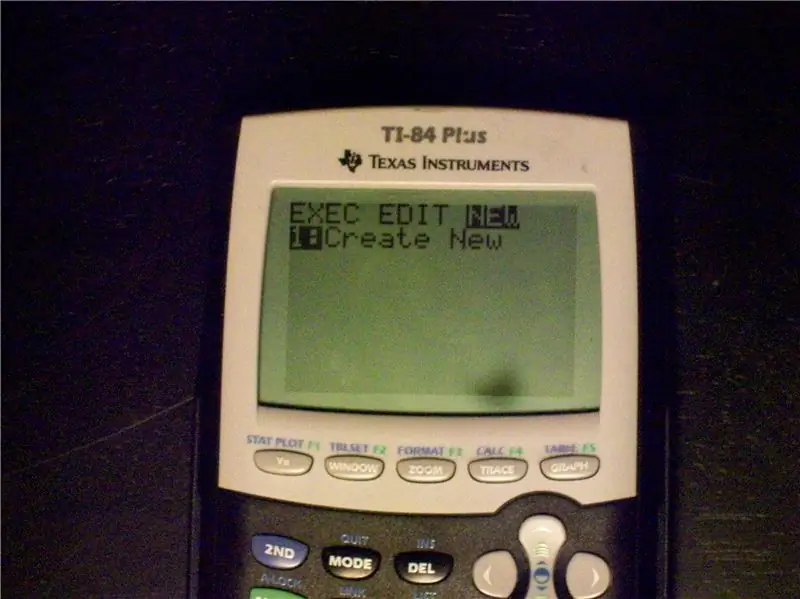
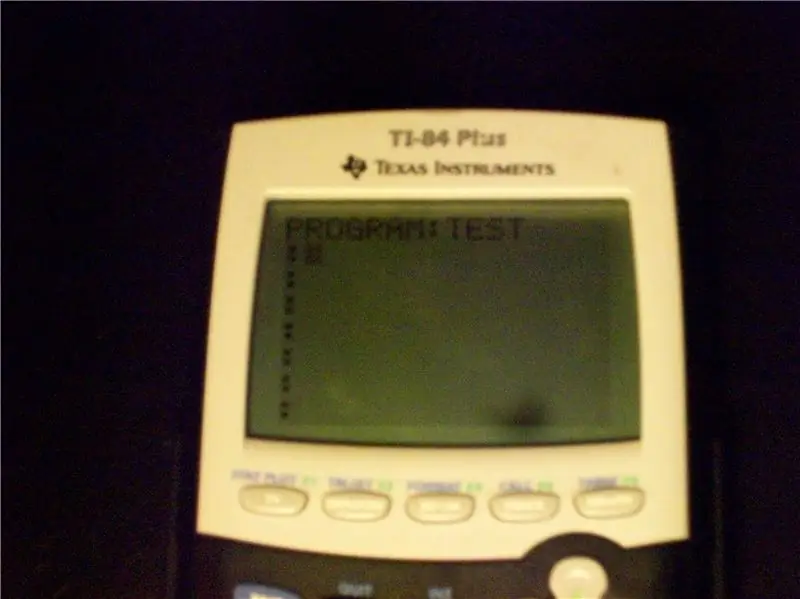
ok, së pari, ju duhet të krijoni programin tuaj. së pari goditni butonin e programit, pastaj vazhdoni në të djathtë derisa të arrini në seksionin e ri siç shihet në foto. emërtoni programin tuaj çfarë të doni, unë e quaj testin tim. ju duhet të përfundoni në këtë ekran (figura 2).
Hapi 2: Filloni Programin
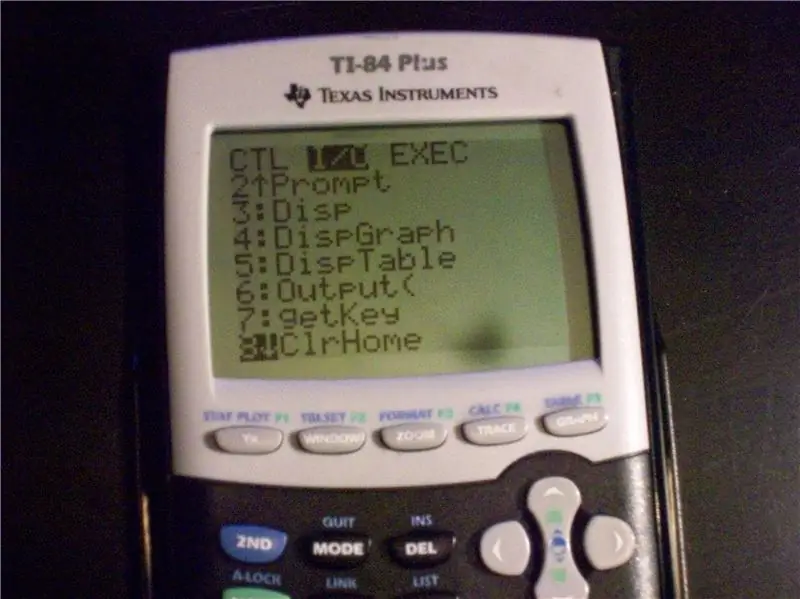
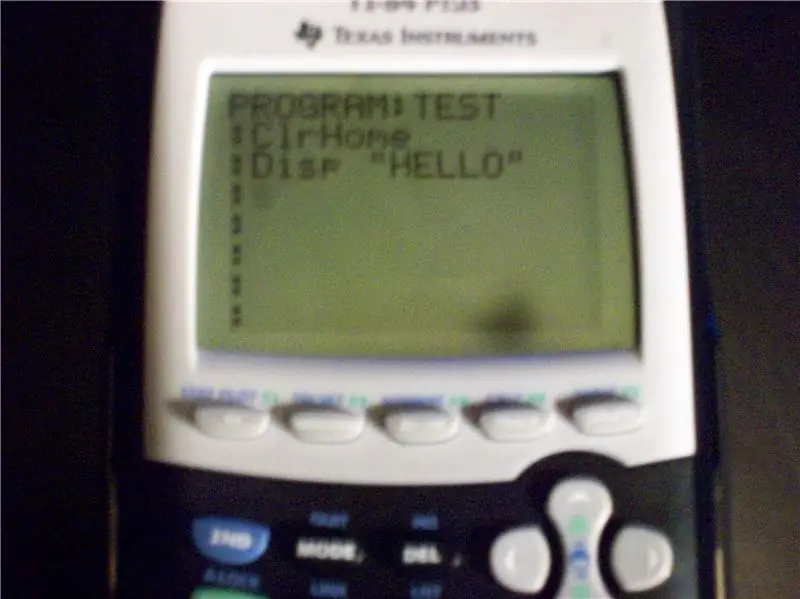
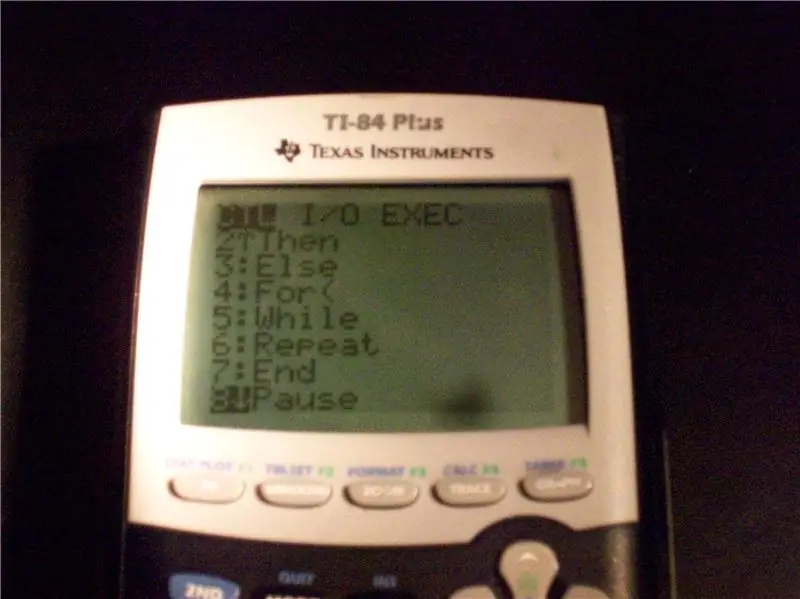
tani do ta filloni programin tuaj me një funksion bazë. Së pari, goditni butonin e programit, pastaj shkoni një seksion në të djathtë, afër fundit, pranë numrit 8, është një artikull i quajtur klrhome, zgjidhni atë. kjo do ta bëjë personin që përdor ekranin kryesor të programit të boshatiset, prandaj sigurohuni që të mos keni asgjë të rëndësishme atje para fillimit të programit. Gjithsesi, shtypni enter për të filluar një linjë të re dhe goditni programin, pastaj seksionin e dytë, i treti do të jetë disp, kjo do t'ju lejojë të shfaqni çdo tekst ose numra, pasi të futni një etiketë disp, shkruani "HELLO" me thonjëza, kjo do të thotë që pas fillimit të programit, do të shfaqet përshëndetje. Pra, tani programi juaj do të fillojë, pastrojë ekranin dhe thotë HELLO, por nëse e filloni, do të bëjë që teksti të përfundojë automatikisht programin. për të parandaluar këtë, ne do të vendosim një etiketë pauzë. etiketa e pauzës gjendet nëse shtypni butonin e programit, pastaj lëvizni poshtë në numrin 8 dhe ja ku është, siç shihet në figurë. Pasi të futni këtë etiketë, nëse filloni programin tuaj, ai do të presë derisa të godisni enter që të bëhet.
Hapi 3: Testi #1
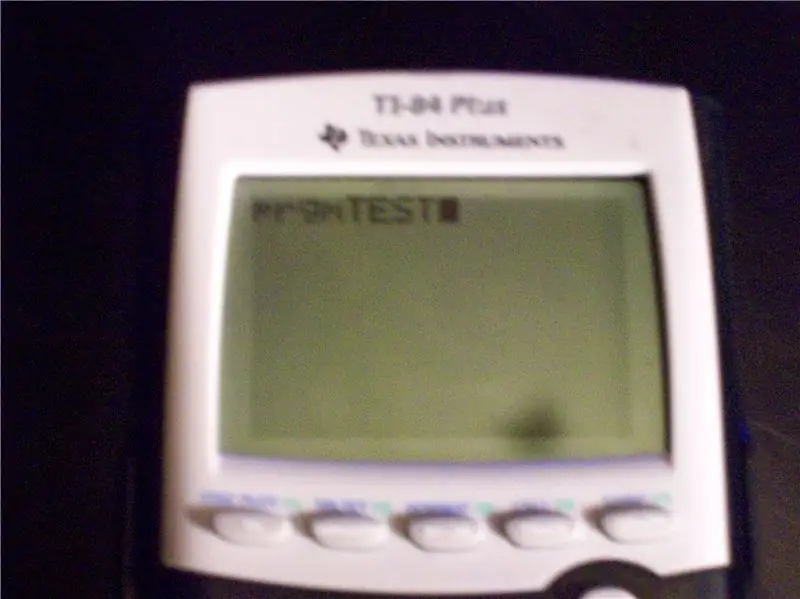
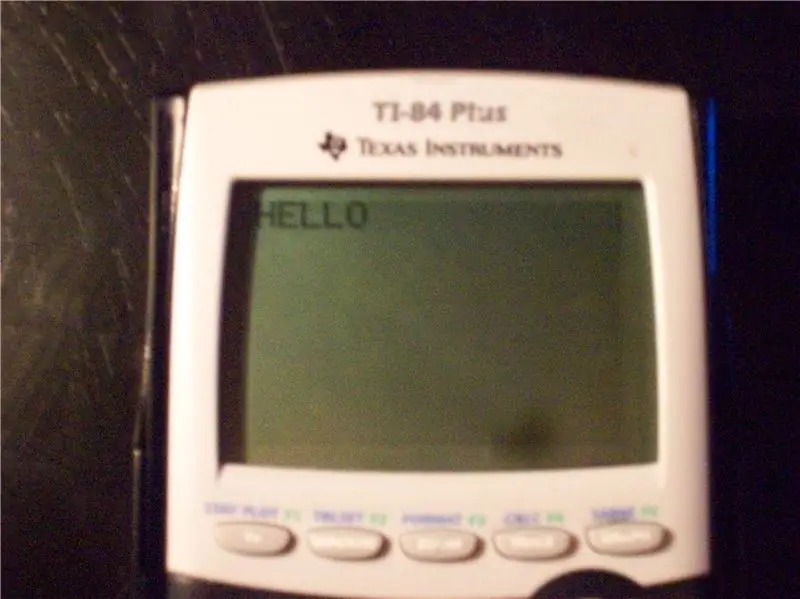
Mirë, kështu që tani është koha për të testuar programin tuaj, filloni së pari në ekranin fillestar, shkoni te programet dhe goditni programin tuaj në mënyrë që të dalë si në foton e parë, pasi ta keni këtë, shtypni enter, ekrani juaj duhet të duket si foto e dyte. Dhe ky është programi juaj aktual!
Hapi 4: Shtimi i një menyje në programin tuaj
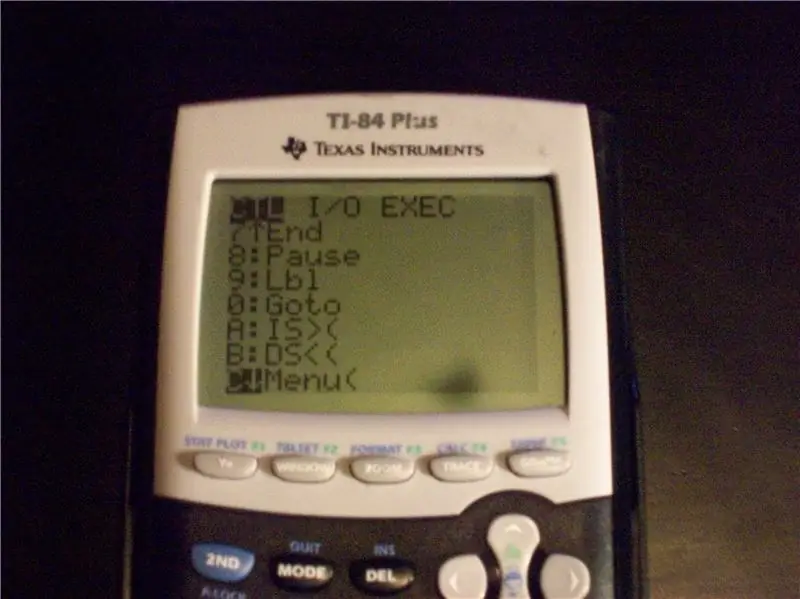
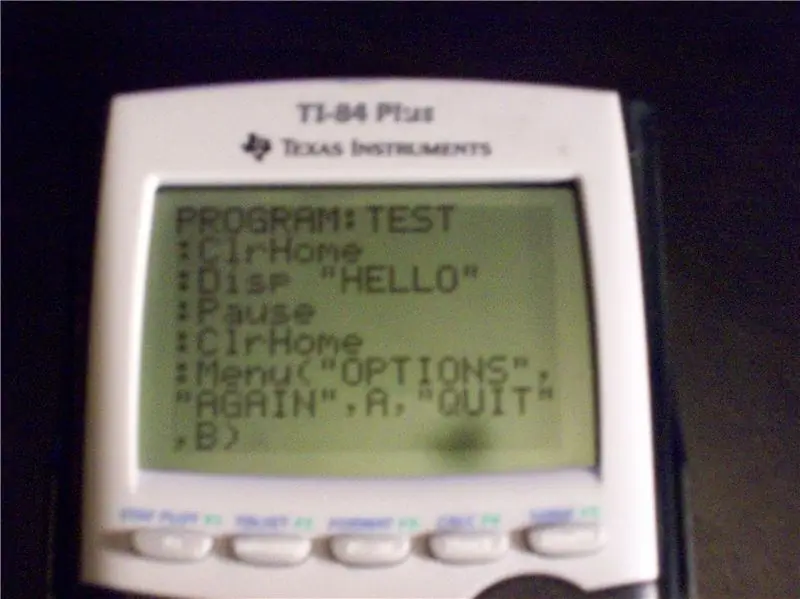
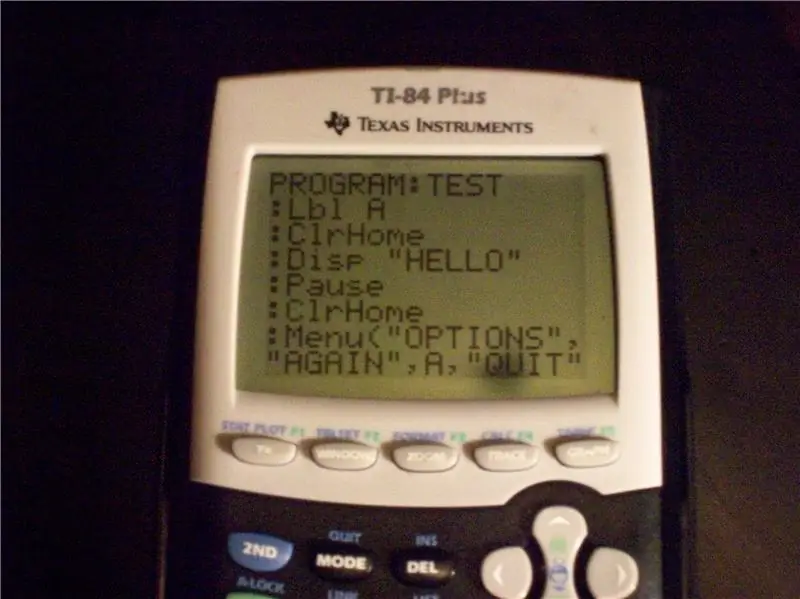
Mirë, kështu që tani programi juaj shfaq HELLO, ne do të futim një menu, të shkojmë në ekran me programin tuaj dhe të shkojmë në seksionin e dytë, të redaktojmë, të zgjedhim programin tuaj nga atje dhe do t'ju sjellë në ekranin e programimit. një herë atje, goditni programin dhe zbritni derisa të shihni menunë, e treguar në foton e parë, zgjidhni atë dhe më pas futni këtë (asgjë në kllapa), "OPTIONS", (ky është titulli i menysë tuaj) "përsëri", (ky është opsioni juaj i parë) A, (kjo është etiketa që opsioni juaj i parë do t’ju dërgojë) "Quit", (opsioni juaj i dytë) B (etiketa juaj e dytë) nëse kjo është shumë konfuze, thjesht shikoni foton e dytë. Tani programi juaj do të ketë një menu me dy opsione, por ato nuk do të shkojnë askund, nëse i zgjidhni ato, llogaritësi juaj thjesht do t'ju japë një gabim në etiketë, që do të thotë se nuk ka një etiketë A ose B për opsionet tuaja për t'ju drejtuar. Tani do ta rregullojmë atë. nëse shikoni figurën e tretë, do të shihni se në krye është një etiketë A etiketë (lbl A) kjo do të thotë që nëse zgjidhni PARGJITHSHM, atëherë do të rinisni automatikisht programin. Mënyra për të futur një etiketë lbl është, së pari shkoni në krye të programit tuaj dhe shtypni insert (2 -të pastaj del) dhe shtypni enter, kjo do të bëjë një rresht tjetër për një etiketë lbl. pasi ta keni bërë këtë, goditni programin dhe pranë #9 ka një etiketë të quajtur lbl, zgjidhni atë dhe menjëherë pasi të vendosni shkronjën A. Kjo duhet t'ju japë një vend që vendi i ri t'ju dërgojë. Tani për lbl B. vendosni një etiketë lbl dhe një B në fund të programit tuaj. më pas, krijoni një etiketë disp që thotë (në thonjëza) MIROODSHTIM dhe pas kësaj, një etiketë pauzë. Tani kemi nevojë për një etiketë ndalimi, kjo do të bëjë që programi juaj të përfundojë automatikisht, së pari goditni programin, pastaj lëvizni poshtë për ta ndaluar dhe zgjedhur atë. tani nëse godisni daljen në menunë tuaj, do të shihni Mirupafshim dhe pastaj do të përfundojë vetë (pasi të keni goditur enter). Pra, tani ne kemi mbuluar gjithçka që do të mbuloj në këtë kohë udhëzuese, për ta provuar.
Hapi 5: Programi Test 2
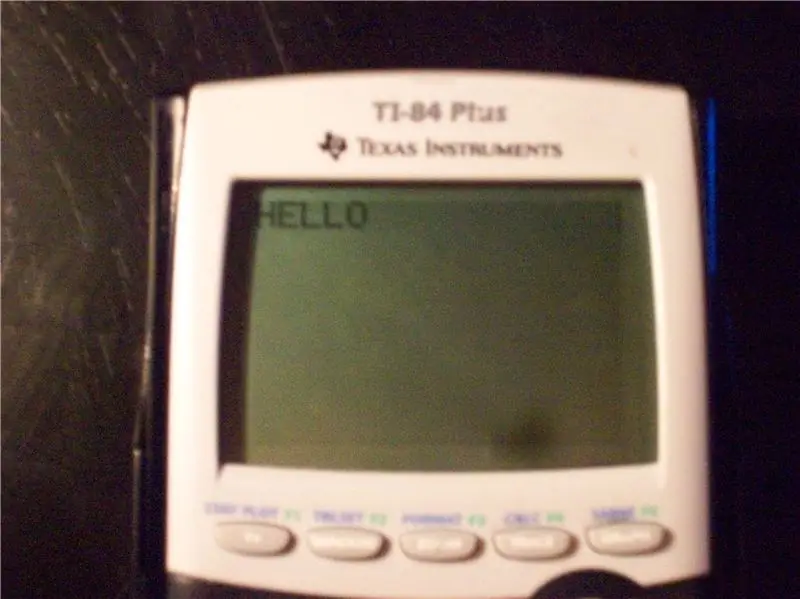
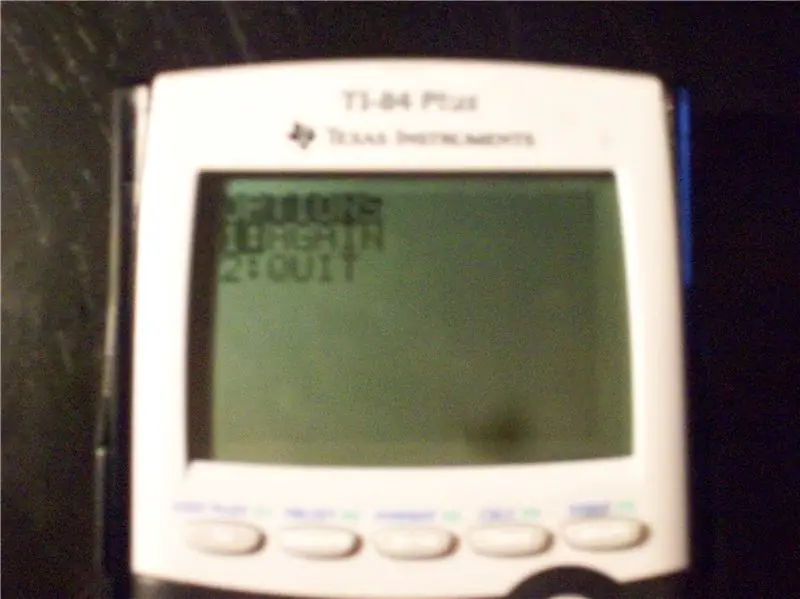
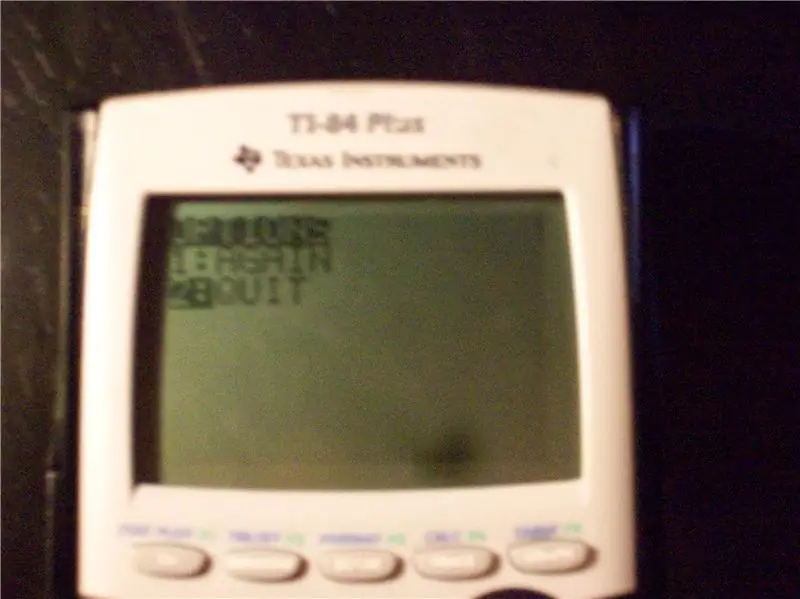
Pra, tani programi juaj është në thelb i përfunduar, gjithçka që ju mbetet është ta testoni atë, përdorni të njëjtin proces si në testin e programit #1 për të filluar programin tuaj, duhet të duket si figura 1 goditni enter për të arritur në menunë tuaj (figura 2), dhe së pari zgjidhni AGAIN për të rifilluar programin tuaj (figura 3 duhet të dalë) pasi të godisni enter përsëri, ju arrini përsëri në meny, zgjidhni del këtë herë (figura 4) duhet të përfundoni me figurën 5, dhe pastaj pasi të godisni enter, ju do të marrë një mesazh "U krye", nëse e gjithë kjo funksionon si duhet, ju keni krijuar me sukses një program për kalkulatorin tuaj. Nëse keni ndonjë kërkesë ose koment, ose lavdërim …. Veçanërisht lëvdata mos ngurroni t'i postoni ato ose më kontaktoni në [email protected] (gjithashtu këtu është një fotografi e maceve të mia)
Recommended:
Shkrimi i programit tuaj të parë kompjuterik: 10 hapa

Shkrimi i programit tuaj të parë kompjuterik: Pse programimi? Programimi kompjuterik ose "kodimi" duket shumë frikësues. Ju mund të mos mendoni se nuk dini mjaftueshëm për kompjuterët dhe keni frikë nga ideja e zgjidhjes së problemeve që shfaqen në laptopin tuaj personal. Nëse besoni se juaji
Orari i Programit: Asistenti juaj i Produktivitetit Virtual .: 6 hapa (me fotografi)

Orari i Programit: Asistenti juaj i Produktivitetit Virtual .: Unë jam një zvarritës profesionist! Ky bllokim më futi në një lak kohor, ku përditshmëria thjesht fluturon pa ndonjë punë produktive. Për të mposhtur zvarritjen time, kam bërë këtë orë të thjeshtë dhe të shpejtë, e cila planifikon punën time. Tani unë thjesht mund t'i përmbahem
Krijimi i programit tuaj të parë C ++ (Windows): 12 hapa

Krijimi i Programit tuaj të Parë C ++ (Windows): Përshëndetje kodues që aspirojnë! Dëshironi të jeni në gjendje t'u thoni miqve tuaj që keni bërë një program? Ndoshta ju thjesht po kërkoni një vend të mirë për të filluar për të parë nëse ky do të ishte një hobi interesant? Nuk ka rëndësi se sa të njohur jeni me nav
Kahoot! Web 2.0 Tool- Udhëzime për krijimin e kuizit për mësuesit: 10 hapa

Kahoot! Web 2.0 Tool- Udhëzime për krijimin e kuizit për mësuesit: Instructable i mëposhtëm ka për qëllim t'u tregojë mësuesve se si të përdorin funksionin e krijimit të Quiz-it për Veglën Web 2.0, Kahoot! Kahoot! mund të përdoret si një mjet lojë dixhitale për rishikimin dhe vlerësimin e njohurive të përmbajtjes së studentëve në lëndë të ndryshme dhe në shumë
Krijimi i programit tuaj të parë në Visual Basic: 7 hapa

Krijimi i programit tuaj të parë në Visual Basic: Ky udhëzues do t'ju tregojë se si të programoni Microsoft Visual Basic 2005 Express Edition. Shembulli që do të krijoni sot është një shikues i thjeshtë i imazheve. Nëse ju pëlqen ky udhëzues, ju lutemi shtypni butonin + në krye të udhëzuesit. Falenderim
